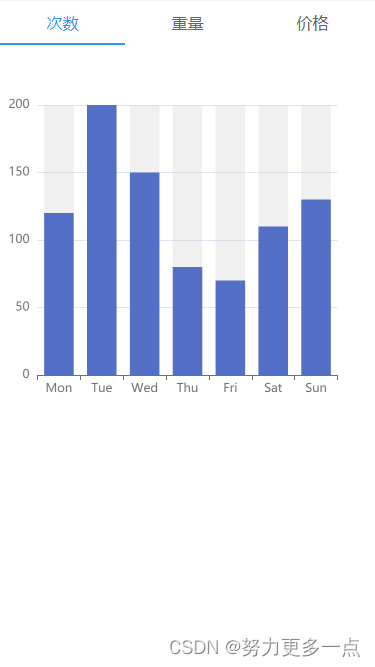
echarts图表切换---uniapp公众号点击tabs切换不同的图表
【代码】echarts图表切换---uniapp公众号点击tabs切换不同的图表。
·
1.实现效果
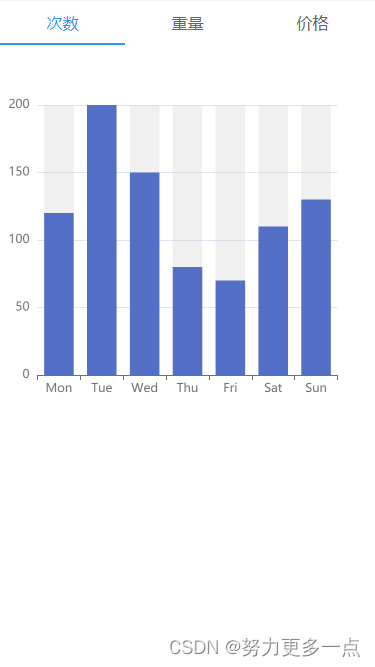
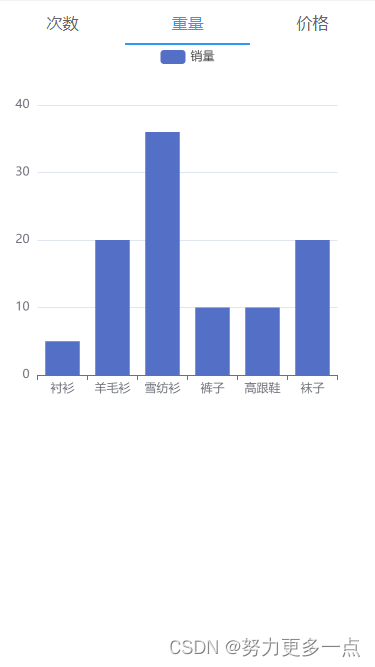

2.npm 引入echarts
// npm install echarts --save获取echarts后全局引入3.在main.js中全局引入
import * as echarts from 'echarts';
Vue.prototype.echarts = echarts4.data数据
nav: [{
name: '次数',
isActive: 1
},
{
name: '重量',
isActive: 2
},
{
name: '价格',
isActive: 3
}
],
isActive: 1, //切换导航栏的判断依据5.准备呈现图表的容器
<div class="Echarts">
<!-- 为 ECharts 准备一个定义了宽高的 DOM -->
<div id="main" ref="main" style="width: 750rpx;height:400px;"></div>
</div>
6.准备数据
myEcharts1() {
var myEcharts = this.echarts.init(document.getElementById("main"))
//配置图表
var option = {
xAxis: {
type: 'category',
data: ['Mon', 'Tue', 'Wed', 'Thu', 'Fri', 'Sat', 'Sun']
},
yAxis: {
type: 'value'
},
series: [{
data: [120, 200, 150, 80, 70, 110, 130],
type: 'bar',
showBackground: true,
backgroundStyle: {
color: 'rgba(180, 180, 180, 0.2)'
}
}]
};
myEcharts.setOption(option, true);
},7.关键,将需要切换的数据放在updated生命周期内
//先初始化加载第一个图表
onLoad() {
setTimeout(() => {
this.myEcharts1();
}, 1000)
},
//此处使用updated生命周期,切换导航栏时能够监测到data中isActive数据变化,从而切换对应的图表
updated() {
if (this.isActive == 1) {
// 等到dom完全渲染完成时渲染图表,不然会报错dom为加载完成
setTimeout(() => {
this.myEcharts1();
}, 1000)
}
if (this.isActive == 2) {
setTimeout(() => {
this.myEcharts();
}, 1000)
}
if (this.isActive == 3) {
setTimeout(() => {
this.myEcharts3();
}, 1000)
}
},更多推荐
 已为社区贡献9条内容
已为社区贡献9条内容









所有评论(0)